Рекламное объявление
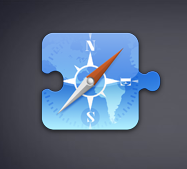 Недавнее обновление Safari 5.0 включает множество практических расширений, которые позволяют пользователям добавлять и настраивать функции Safari. В первом обновлении расширения мы рассмотрели, как добавить расширения в Safari. Прежде чем мы обсудим пять удобных новых расширений, вот несколько простых советов по работе с расширениями Safari в целом.
Недавнее обновление Safari 5.0 включает множество практических расширений, которые позволяют пользователям добавлять и настраивать функции Safari. В первом обновлении расширения мы рассмотрели, как добавить расширения в Safari. Прежде чем мы обсудим пять удобных новых расширений, вот несколько простых советов по работе с расширениями Safari в целом.
Существуют несколько десятков расширений доступно для нового обновления 5.0.1. Если вы загрузите слишком много, они могут легко загромождать вашу панель инструментов Safari. Иногда после добавления расширения вы можете решить избавиться от него. Есть два способа сделать это:
Вы можете открыть настройки Safari и просто удалить или отключить его.
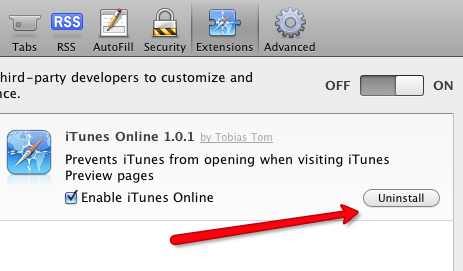
Более быстрый способ избавиться от расширений - просто щелкнуть правой кнопкой мыши или щелкнуть по значку расширения значок и выбрать Убрать предмет, который удалит его из библиотеки расширений.
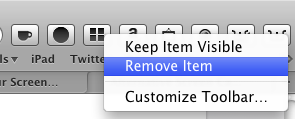
Вы также можете переупорядочить расширения, щелкнув правой кнопкой мыши или удерживая клавишу Control на панели инструментов и выбрав
Настроить панель инструментов. После того, как окно опускается, вы можете перемещать значки влево или вправо от полей URL и поиска.Теперь давайте обратим наше внимание на несколько удобных новых расширений для Safari 5.0. Эти расширения можно загрузить из библиотеки расширений Apple Safari. Нажатие на кнопку загрузки для расширения автоматически устанавливает его в библиотеке расширений Safari, которая находится в разделе «Настройки Safari».
Тем не менее, по моему опыту, расширения могут не всегда работать прямо из коробки. Возможно, вам придется выйти и перезапустить Safari, чтобы включить расширения.
Потрясающий скриншот
Diggo Inc Потрясающий скриншот позволяет захватывать, комментировать и делиться скриншотами из браузера. Это несколько похоже на Diggo сайт закладок и аннотаций 7 причин, по которым вкус Diigo лучше, чем вкусный Подробнее и плагин для браузера, но с Awesome Screenshot вы можете сохранять снимки экрана и аннотации в виде файлов PNG.

Если вы хотите аннотировать и захватывать части веб-страницы, кажется, лучше аннотировать и тогда обрезать раздел, который вы хотите сохранить. Если вы попытаетесь аннотировать после обрезки, аннотации не будут работать правильно.
Уникальная особенность Awesome Screenshot заключается в том, что вы можете выбрать и загрузить снимок экрана на сервер Diigo. В свою очередь, будет создана ссылка, чтобы вы могли поделиться ею с одним из многочисленных веб-сервисов, включая Twitter, Yahoo Mail и Gmail.
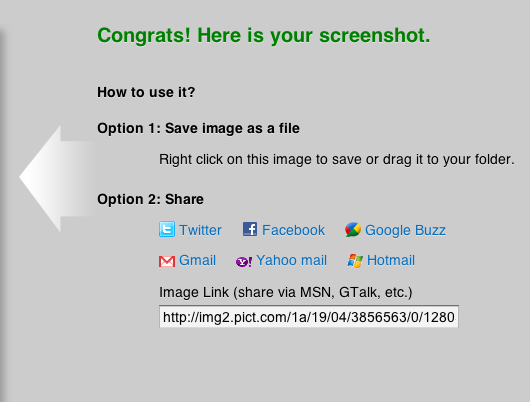
Однако у Awesome Screenshot есть несколько недостатков. Когда вы активируете расширение, вы должны закрыть веб-страницу, чтобы выйти из расширения для этой страницы. Там нет кнопки отмены, чтобы выйти из расширения.
В то время как на панели инструментов расширения есть кнопка «Отменить», вы не можете выбирать и перемещать аннотации после их использования. Так что вам нужно быть достаточно точным в том, где вы хотите сделать расширения. Несмотря на эти недостатки, Awesome Screenshot является полезным расширением для того, что он делает.
дночерпатель
Аналогичное расширение для Awesome Screenshot дночерпатель. Он делает скриншот только видимой части веб-страницы, а не всей страницы. Поэтому вам нужно изменить размер окна браузера, чтобы захватить ту часть, которую вы хотите. В Snapper нет аннотаций. Он создает файл захвата в формате JPG, который можно перетащить в Finder.

Несмотря на то, что Snapper не так богат, как Awesome Screenshot, он быстрый и не требует, чтобы вы выбирали и рисовали прямоугольник для создания скриншотов.
Три удобных расширения YouTube
Чистый YouTube
Если вы страстный любитель просмотра видео на YouTube, вам определенно стоит попробовать A Cleaner YouTube 1.1. когда активировано, это расширение удаляет все типичные отвлекающие факторы YouTube, чтобы вы могли сосредоточиться только на загруженном видео.
Когда вы загружаете и устанавливаете расширение, для него нет кнопки панели инструментов. Он запускается и работает при следующем открытии видео на YouTube. Результат выглядит так:
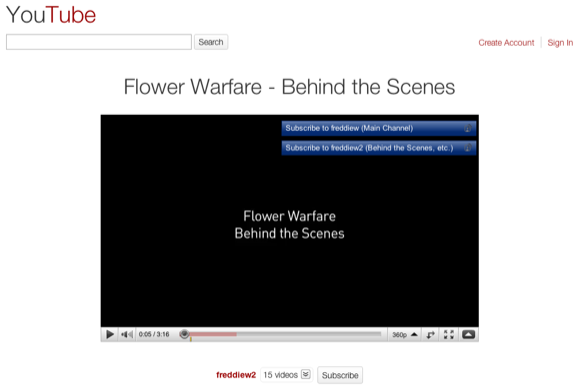
Единственный способ отключить его - отключить его в настройках расширений Safari.
Выключить свет
Расширение YouTube, аналогичное приведенному выше, - «Выключить свет». Это позволяет затемнить всю веб-страницу, что особенно полезно при просмотре видео. Это расширение может быть лучшим из двух, потому что вы можете активировать и деактивировать его на панели инструментов.

YouTubeWide 2.0
И, наконец, YouTubeWide. Несмотря на то, что нет ничего уникального в просмотре видео YouTube на широком экране, это небольшое расширение автоматизирует просмотр, так что каждое видео на YouTube автоматически загружается в широком просмотре. Это еще одно расширение, которое вы включаете и отключаете в настройках Safari.

Ну, вот и все для этого раунда расширений Safari. Мы будем искать и писать о других, которые кажутся уникальными или удобными для пользователей. А пока какие твои любимые?
Бакари - независимый писатель и фотограф. Он давний пользователь Mac, фанат джазовой музыки и семьянин.